카카오톡을 사용하다 보면 단체 채팅방, 오픈 채팅방 등 여러 채팅방에 참여하게 됩니다. 특히 여러 명이 있는 채팅방의 경우 다른 업무나 활동 중일 때 메시지가 많이 쌓이게 되는데요. 쌓인 메시지를 읽다가 어디까지 읽었는지 표시해야 하는 상황이 종종 생깁니다. 그럴 때 카카오톡 채팅방 책갈피 기능을 사용하면 어디까지 읽었는지 저장해놓았다가, 필요시 해당 위치로 바로 이동할 수 있습니다. 카톡 책갈피 설정 및 해제 방법을 알려드리겠습니다.
1. 카카오톡 채팅방 책갈피 설정 방법
2. 카톡 책갈피 기능 해제 방법
카카오톡 채팅방 책갈피 설정 방법
아래와 같이 오픈채팅방, 단체 채팅방에 참여하다 보면 카톡 확인이 어려운 동안 메시지가 쌓이게 됩니다. 쌓인 메시지를 조금씩 읽어나가다가 다른 할 일이 또 생기면 어디까지 읽었는지 표시를 해야 하는데요.
위치를 표시하고 싶은 메시지를 길게 꾹 누른 후, 나타나는 메뉴 중에 '책갈피 설정' 항목을 클릭합니다. 그럼 채팅방의 해당 메시지 부분에 책갈피를 끼워 넣은 것처럼 저장이 됩니다.
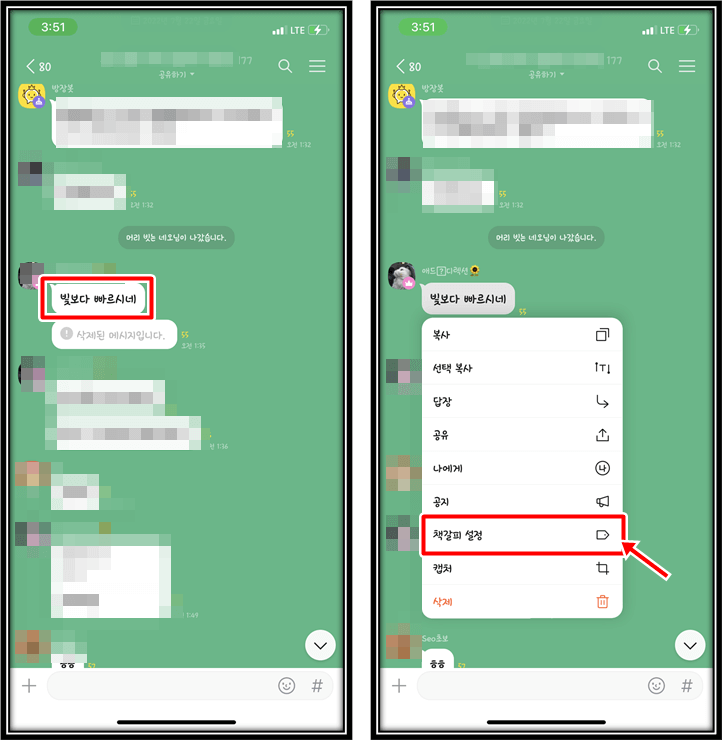
책갈피 설정을 하고 나면 해당 채팅방 아래쪽에 책갈피 아이콘이 별도로 표시되는데요. 해당 버튼을 누르면 책갈피 설정해놓은 메시지 위치로 화면이 바로 이동합니다.
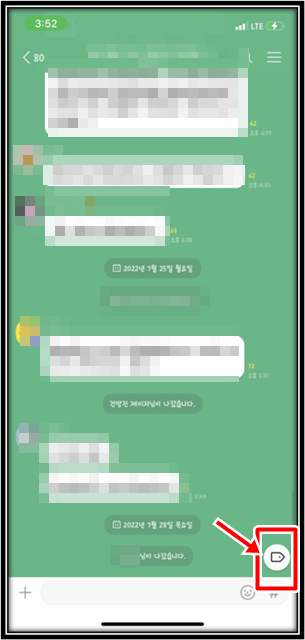
또한 책갈피는 하나의 메시지에만 설정할 수 있는 것은 아니고, 최대 10개 메시지까지 설정해놓을 수 있는데요. 두 개 이상의 메시지에다가 책갈피 설정을 해놓은 경우 오른쪽 아래의 책갈피 아이콘에 줄 세 개가 추가됩니다. 그리고 해당 아이콘을 누르면 바로 특정 위치로 이동하는 것이 아니라, 책갈피 목록에서 어느 위치로 이동할지 선택을 하게 됩니다. 특정 책갈피 위치를 누르면 해당 메시지로 바로 화면이 이동됩니다.
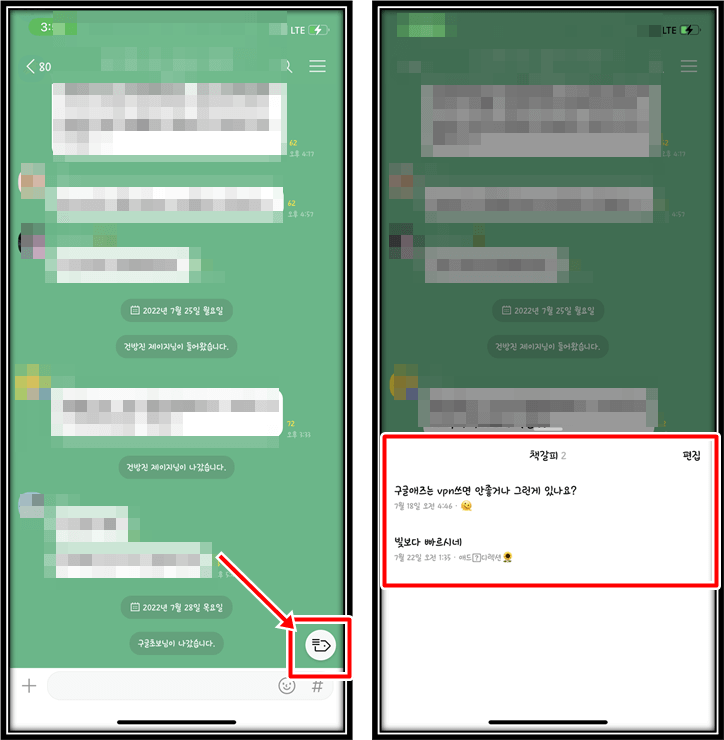
카톡 책갈피 기능 해제 방법
다음은 카톡 책갈피 설정된 메시지를 다시 해제하는 방법입니다. 책갈피 설정된 메시지를 길게 꾹 누르면 아래와 같은 메뉴 화면이 나타나는데요. 해당 화면에서 '책갈피 해제' 항목을 누르면 책갈피 메시지 리스트에서 해당 메시지가 삭제됩니다. 그리고 모든 책갈피 메시지가 삭제가 되면 채팅방 우측 하단의 아이콘도 사라지게 됩니다. 카톡 책갈피 기능은 메시지를 어디까지 읽었는지 표시하기에도 용이하지만, 누군가와 주고받은 메시지 중에 자주 보고 싶은 메시지가 있다면 해당 위치를 저장해놓는 용도로도 유용할 것 같습니다.
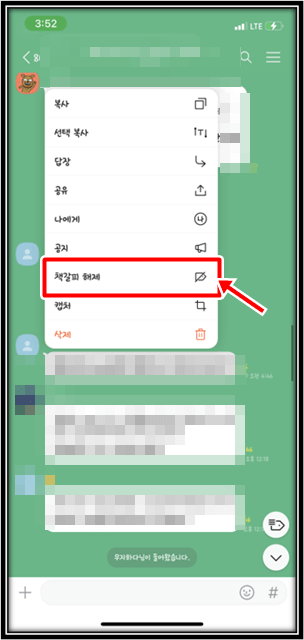
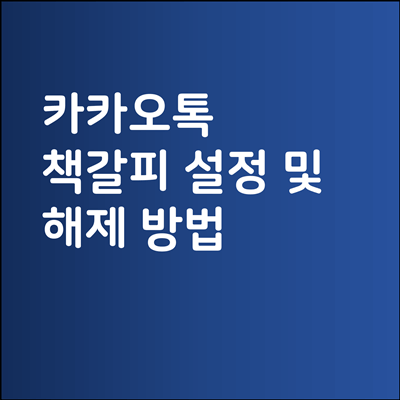
※ 연관 있는 다른 게시물
'각종 생활 정보' 카테고리의 다른 글
| 카카오톡 단체 채팅방 초대 거부 방법 (0) | 2022.07.31 |
|---|---|
| 인스타그램 푸시알림 설정 및 해제 방법 (좋아요, 댓글 알림) (0) | 2022.07.31 |
| 유튜브 영상 관심없음 설정 및 해제 방법 (0) | 2022.07.30 |
| 네이버 일회용 번호 로그인 / QR 코드 로그인 방법 (0) | 2022.07.30 |
| 네이버메일 휴지통 복구하는 방법 (0) | 2022.07.30 |





댓글